如何在微軟中文視窗98/XP中安裝on.cc 東方互動的香港常用字體?
*如果你使用的是視窗98:
*如果你使用的是視窗XP:
如果你使用的是視窗98:
1. 先下載造字檔opgfont.zip,使用解壓程式(如WinZip)解壓後,會有一個造字檔案:opgfont.tte。
將此造字檔案存於一個新資料夾中,並改名例如「opg font」。(注意:此造字檔案中的香港字體,只適用於on.cc 東方互動及太陽報網頁各網頁。)
WinZip程式試用版可於此網址下載:
www.winzip.com/ddchomea.htm
2. 啟動視窗「附屬應用程式」中的「造字程式」。
3.1按「取消」關閉「選擇字碼」窗,選擇「檔案」中的「字型連結...」。
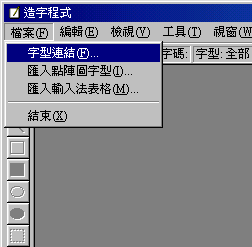
3.2 點選「連結選取的字型」,並選取欲指定對應字體的字款(如「細明體」),然後按「另存新檔」。
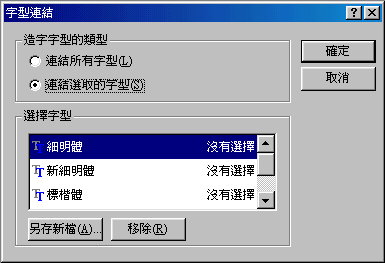
4. 於之前存有造字檔案的資料夾(即「opg
font」)中,選取on.cc 東方互動香港字體造字檔案,即opgfont.tte。
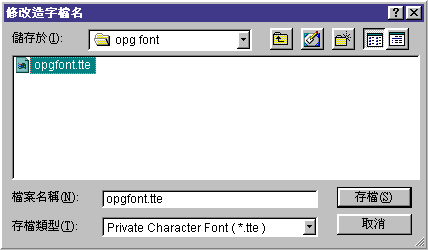
5. 選取之後,按「儲存檔案」。重複以上步驟安裝「新細明體」及「標楷體」。
6. 指定所有對應字體後,按「確定」以儲存更改。最後關閉「造字程式」。
如果你使用的是視窗XP:
1. 到網上下載opgfont.zip,使用解壓程式(如WinZip)解壓後,會有一個造字檔案:opgfont.tte。
將此造字檔案存於 c:\windows 資料夾內。 (注意:此造字檔案中的香港字體,只適用於on.cc 東方互動及太陽報網頁各網頁。)
WinZip程式試用版可於此網址下載:
www.winzip.com/ddchomea.htm
2. 開啟c:\windows\system32 資料夾。
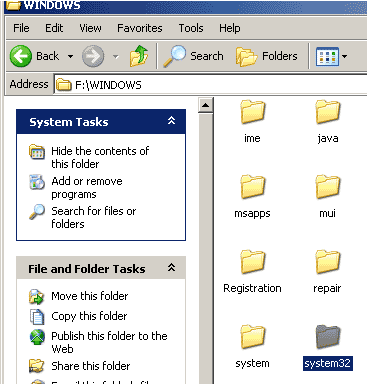
3. 開啟system32 資料夾內之 eudcedit 檔案。
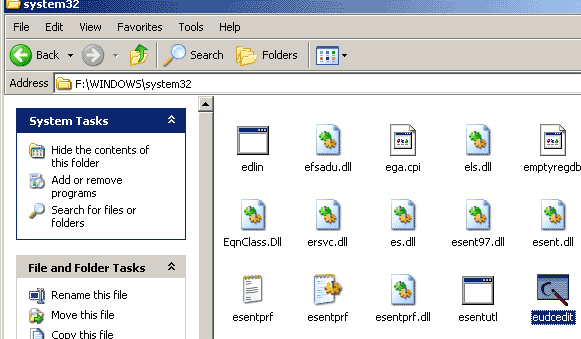
4. 視窗 "Private Character Editor"跳出,然後按"Cancel"。
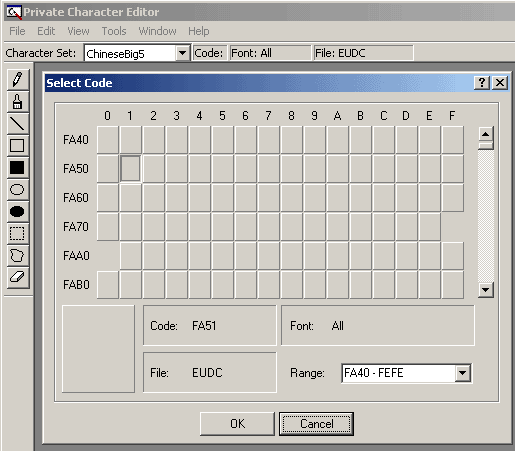
5. 從 "Private Character Editor"視窗頂部之菜單中選擇"File" ->
"Font Links ..."。
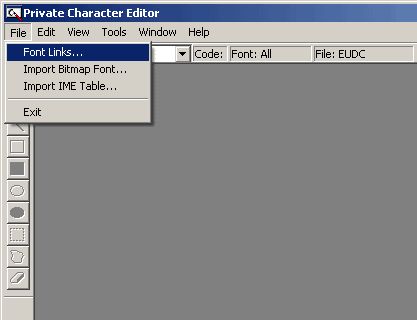
6. 視窗 "Font Links"跳出,然後於"Type of Private Character font"中選擇
"Link with Selected Fonts",於"Select Fonts"中選擇 "細明體"並按"OK"。
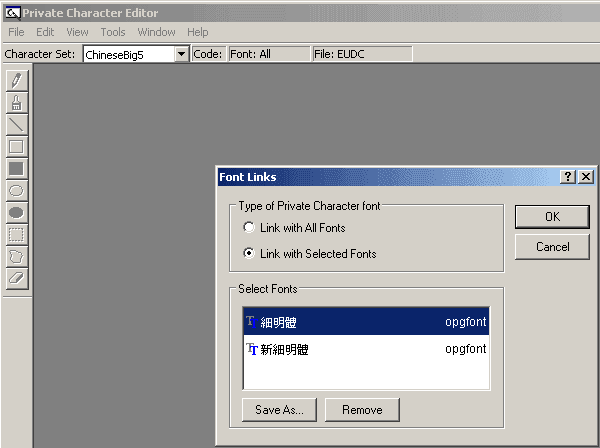
7. 視窗 "Modify Private Character Filename"跳出,然後於"Save
in:"中選擇"c:\windows"資料夾 ,從檔案表單中選擇"opgfont.tte"檔案,然後按"Save"。
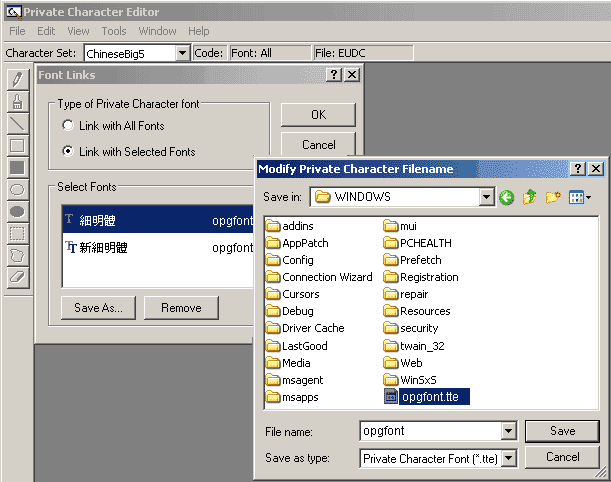
8. 重複程序(5),視窗 "Font Links"跳出,然後於"Type of Private
Character font"中選擇 "Link with Selected Fonts",於"Select Fonts"中選擇
"新細明體"並按"OK"。
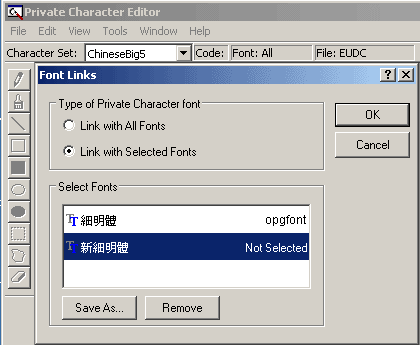
9. 重複程序(7),然後關閉"Private Character Editor"視窗。
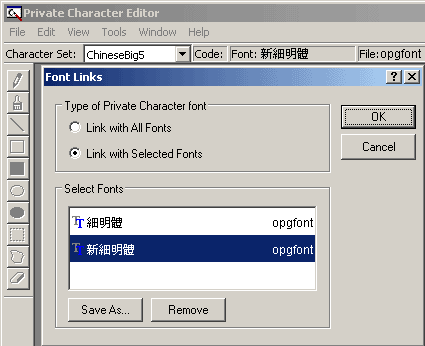
10. 開啟IE,從IE視窗頂部之菜單中選擇"Tools" -> "Internet Options..."。
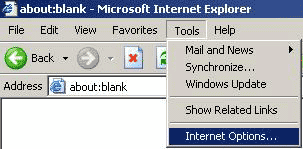
11. 視窗 "Internet Options"跳出,然後按下"Fonts..."。
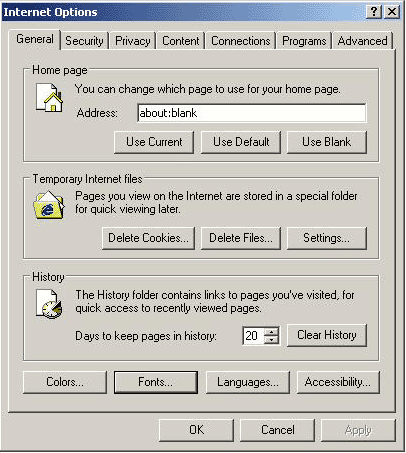
12. 視窗 "Fonts"跳出,然後於"Language script:"中選擇 "Chinese
Traditional",於"Web page font:"中選擇 "細明體"或 "新細明體",
於"Plain text font:"中選擇 "細明體"或 "新細明體",然後按下"ok"。
於"Internet Options"視窗按下"OK."。
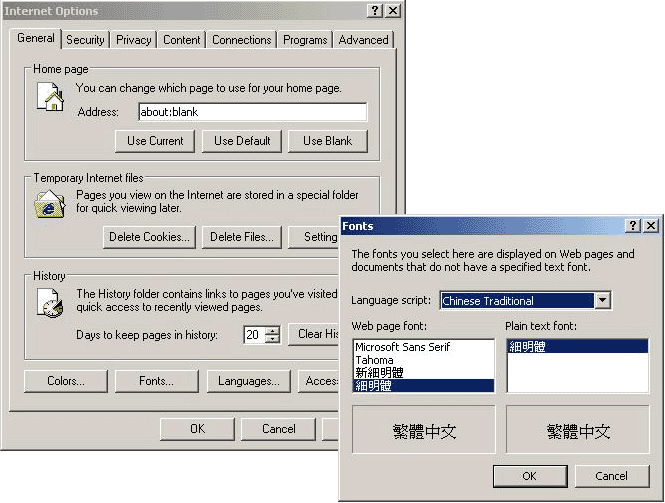
13. 完成安裝香港字庫
|
![]()
![]()